
노트북과 보조모니터, 데스크탑에서 모니터 두개 등.. 지금은 많은 분들이 다중모니터를 사용합니다. 그만큼 사용성과 생산성에서 상당한 효과를 얻을수 있기 때문인데요. 또한, 다중모니터를 사용하면 대부분 여려모니터를 하나의 모니터처럼 확장하여 사용한, '디스플레이 확장'방식을 선택하여 사용을 합니다.
지난 포스팅에 소개한 최근에 공개된 윈도우11 설치후 다중모니터가 바로 잡히지 않는 문제가 발생을 합니다. 이는 윈도우10의 경우 거의 모든 호환드라이버가 내장되어 윈도우 설치후 별다른 설정을 하지 않아도 그래픽드라이버가 설치되고 다중모니터로 검색이 가능한데, 윈도우11의 경우 아직은 프리뷰 판만 공개가 된 관계로 초기에 별도 셋팅이 필요합니다.
또한 윈도우10과 인터페이스가 많이 달라져서 윈도우11 설치후 다중모니터 설정하는 경로를 찾기가 힘든경우가 있는데요.
오늘은 윈도우11에서 다중모니터를 설정하는 방법을 소개합니다.
따라하기
1. 바탕화면 - 마우스 오른버튼 메뉴 - 디스플레이 설정으로 이동 ▼

2. 여러 디스플레이 - 다른 디스플레이 검색 - '검색 버튼 클릭' ▼

3. 그림과 같이 디스플레이를 찾지 못하면 4번과 같이 사용자 컴퓨터에 설치된 그래픽카드 드라이버를 설치합니다. ▼

4. 엔비디아 GEFORCE 그래픽카드 드라이버 설치의 예입니다. GEFORCE말고도 다른 그래픽 드라이버도 이미 윈도우 11과 호환되는 드라이버를 제공하고 있습니다. ▼

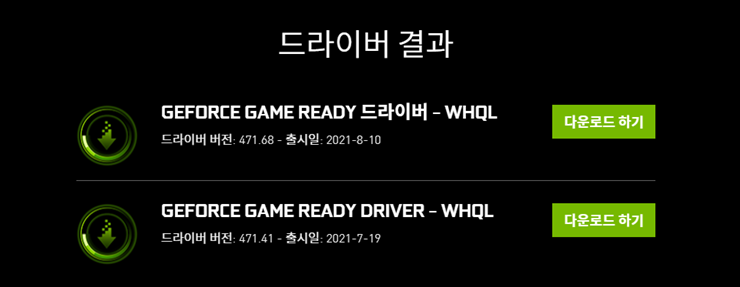
5. 드라이버 설치가 끝나면 그림과 같이 다중 모니터가 보여집니다. 여기서 그림과 같이 다중모니터의 디스플레이 방식을 선택합니다. (주로 디스플레이 확장) ▼

6. 그림과 같이 다중모니터 설정이 완료되었습니다. ▼



